快速共享电脑文件,win10的“就近共享”功能了解一下!
时间:2018-10-29 来源:互联网 浏览量:
Windows 10 中的"就近共享"功能是Windows 10 1803版系统新增的功能。
点击win10电脑桌面右下角的【操作中心】,就能看的【就近共享】的选项了。(如果没有,需将系统升级到1803版本)
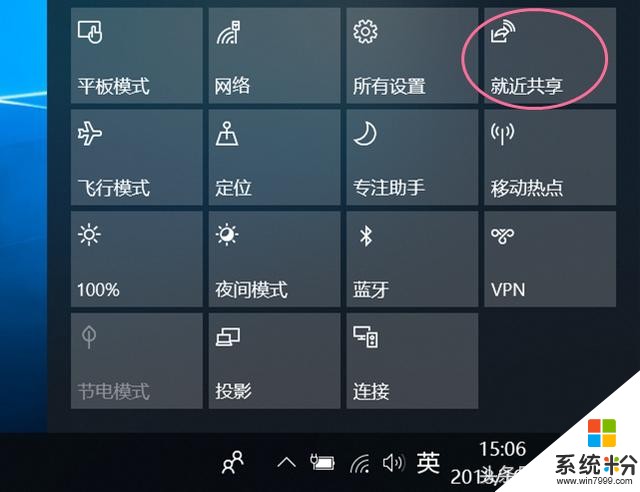
"就近共享"可以让你通过使用蓝牙或 WLAN 与附近的设备发送和接收文件、照片、网站链接等内容。
设置"就近共享"打开"设置",选择"系统"—"体验共享"。
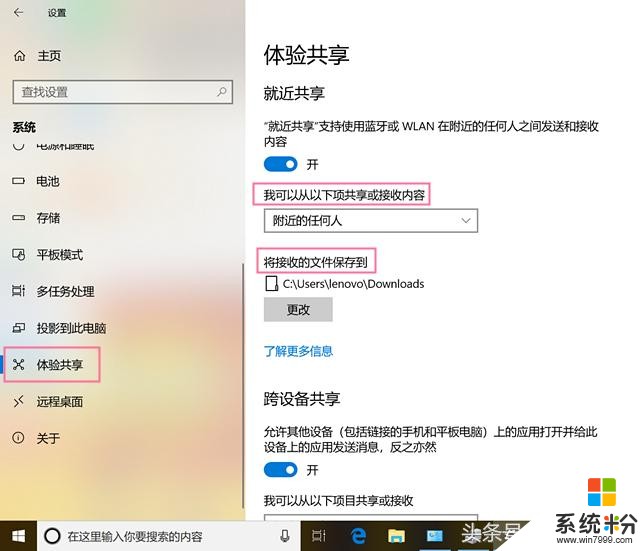 "我可以从以下项共享或接收内容"这个选项可以选择希望能够与之共享或从其中接收内容的设备。"将接收的文件保存到"这个选项可以更改收到的文件的存储位置。共享方法:
"我可以从以下项共享或接收内容"这个选项可以选择希望能够与之共享或从其中接收内容的设备。"将接收的文件保存到"这个选项可以更改收到的文件的存储位置。共享方法:1、在要发送文件的电脑上打开右下角的"操作中心" ,点击"就近共享",选项变蓝即为打开状态。在接收共享的电脑上执行相同的操作。
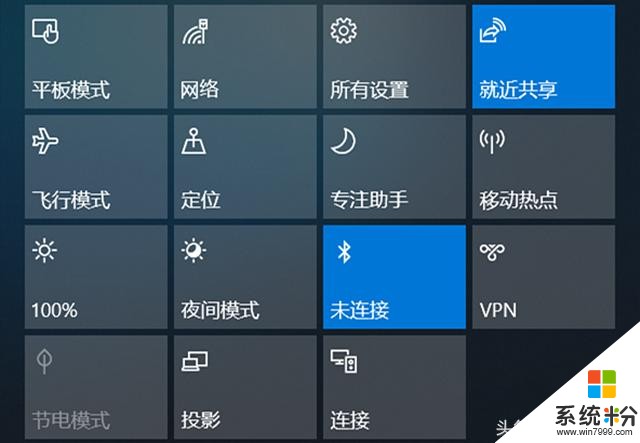
2、共享文件/图片:
在要发送文件/图片的电脑上,选择要共享的文件/图片,鼠标右键选择"共享",然后选择要接收共享的电脑名称。
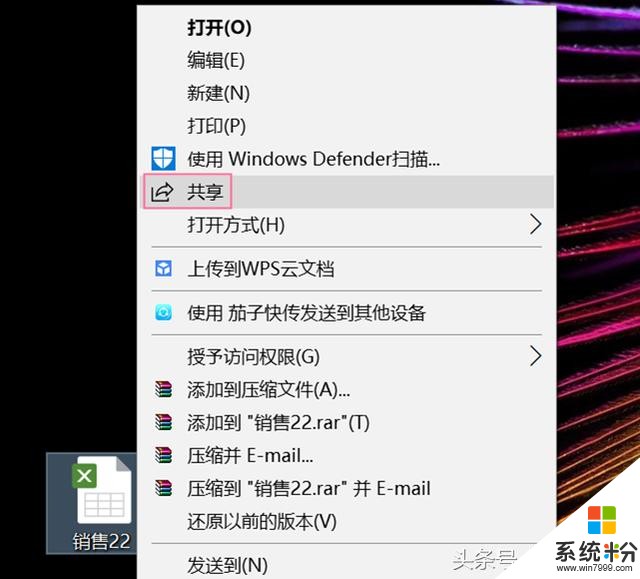
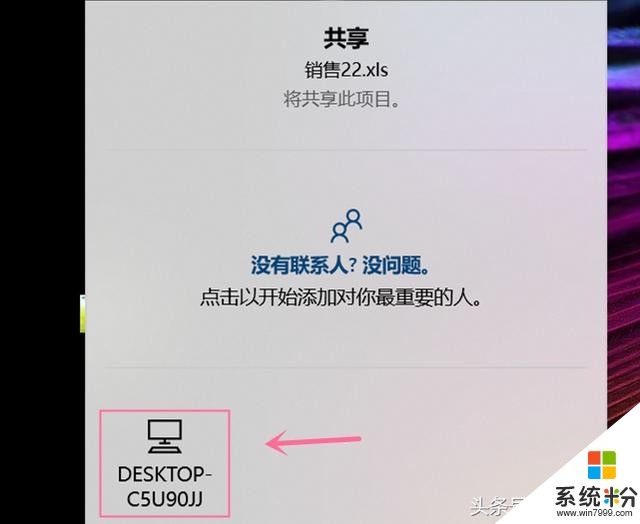
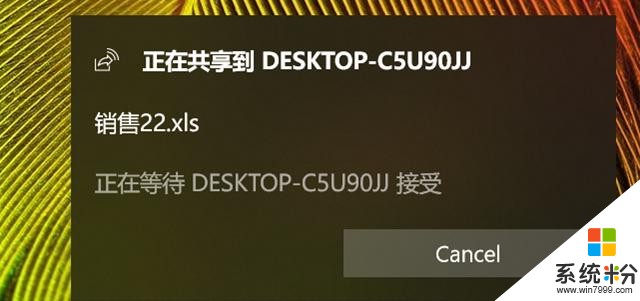
在要接收文件/图片的电脑右下角就会弹出通知,选择"保存并打开"或"保存"即可。

接收完成后就会自动保存在设置好的文件夹里。
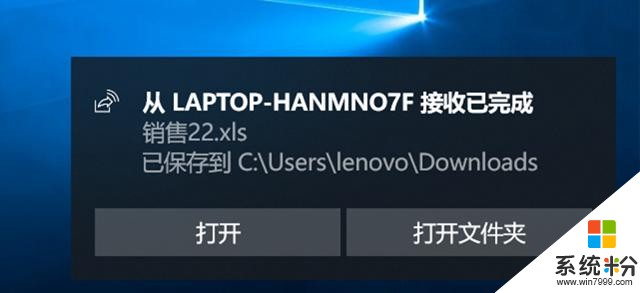
3、共享网站链接:
在要发起共享的电脑上,打开"Microsoft Edge",打开要共享的网页。选择右上角的"共享"图标,然后选择要接收共享的电脑名称。
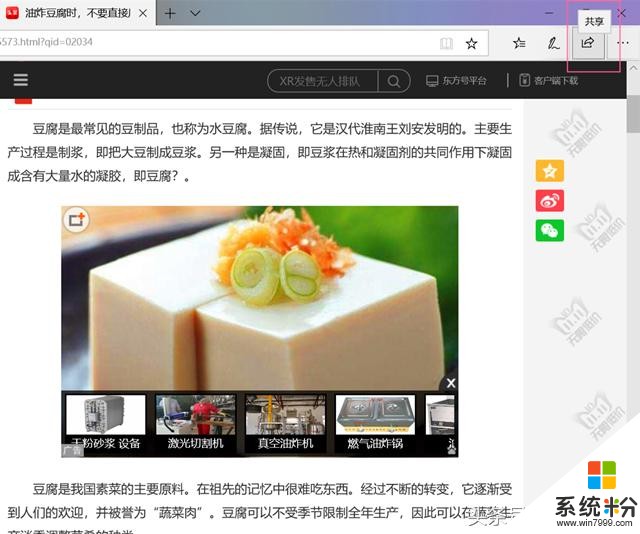
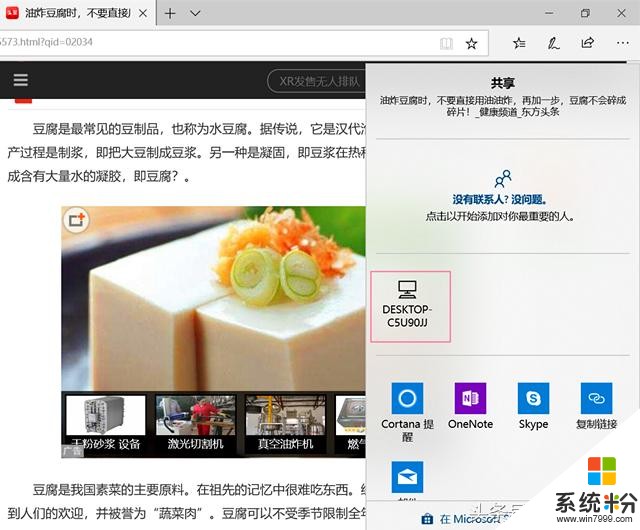
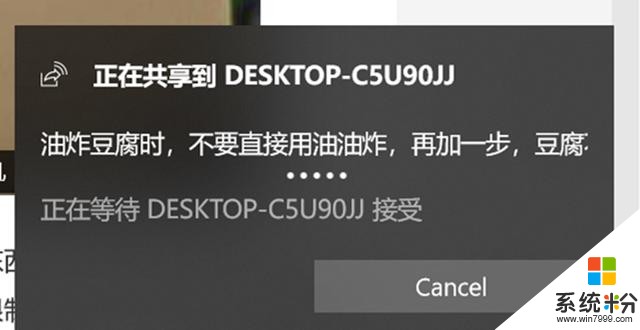
在接收共享的电脑上就会弹出通知,选择"打开",在浏览器中打开链接即可。
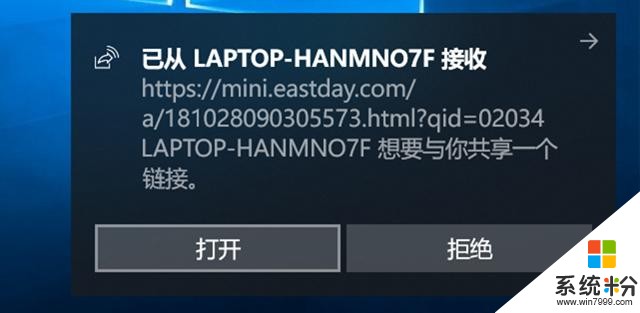
我要分享:
相关资讯
热门手机应用
最新热门游戏
微软资讯推荐
- 1 春季新款!微软推出无线鼠标Surface 仅售738元 网友:真的?
- 2 微软雷蛇出阵, PC党迎狂欢一夜: “吃鸡版”Surface Book 2来袭
- 3 Windows 10新版17093推送:系统级HDR支持
- 4小动作大效果!安装Win10后再忙也要做的十项优化设置
- 5微软苏菲/新iPad双陷“屏幕门”: 辣眼睛
- 6微软新的Xbox One X的是一个野兽, 但也面临着一场艰苦的战斗
- 7市值被苹果超越,微软业绩却超预期增长
- 8微软电子书启示录:花钱买来的虚拟产品真的属于你吗
- 9微软遭美国反腐败调查:卖软件给匈牙利政府时可能给过回扣
- 10iPhone 8 遇冷, 渠道和黄牛要哭/微软 Office 2007 下个月停止服务
